この記事はAndroidスマホ用のアプリ開発の中で、
今後の開発で再使用性が高いと思われるコーディングをまとめたものです。
Javaでの開発経験、XML構文規則、Androidのアプリ開発経験がある方を対象としています。
Androidのアプリ開発でお役にたててれば、嬉しいです。
(これから Androidのアプリ開発やJavaでの開発を始めたい方への案内は、記事の最後で紹介します)
Recyclerviewでアイテム選択時のエフェクトを実装する
UNITYのゲームエフェクトは参考になります
ポイント
ListViewではアイテム選択時に背景がグレー表示になり、選択しているアイテムを判別できます。
しかし、RecyclerViewではアイテム選択時のグレー表示がありません。
今回は、Recyclerviewでアイテム選択時のグレー表示(エフェクト)の実装方法を紹介します。
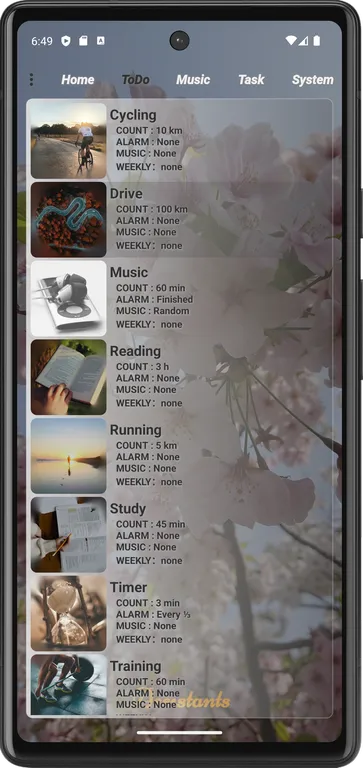
RecyclerViewを継承したViewクラス
RecyclerViewを継承したVerticalListViewクラスを作成します。
アイテム選択時のエフェクトは内部クラスのAdapterのonBindViewHolderに実装します。
public class VerticalListView extends RecyclerView{
private OnItemClickListener onItemClickListener;
public VerticalListView(Context context) {
super(context);
initialize(context);
}
public VerticalListView(Context context, AttributeSet set) {
super(context, set);
initialize(context);
}
public VerticalListView(Context context, AttributeSet set, int defaultAttr) {
super(context, set, defaultAttr);
initialize(context);
}
public interface OnItemClickListener {
void onItemClick(View view, int position);
}
@SuppressWarnings("rawtypes")
public void setOnItemClickListener(OnItemClickListener listener) {
onItemClickListener = listener;
Adapter adapter = getAdapter();
if (adapter instanceof ArrayAdapter) {
ArrayAdapter arrayAdapter = (ArrayAdapter)adapter;
arrayAdapter.onItemClickListener = this.onItemClickListener;
}
}
@SuppressWarnings("rawtypes")
@Override
public void setAdapter(Adapter adapter) {
super.setAdapter(adapter);
if (adapter instanceof ArrayAdapter) {
ArrayAdapter arrayAdapter = (ArrayAdapter)adapter;
arrayAdapter.onItemClickListener = this.onItemClickListener;
}
}
@Override
protected void onDetachedFromWindow() {
super.onDetachedFromWindow();
setOnItemClickListener(null);
setAdapter(null);
setLayoutManager(null);
}
private static class SimpleViewHolder extends ViewHolder {
private SimpleViewHolder(View view){
super(view);
}
}
public static abstract class ArrayAdapter<E>
extends Adapter<ViewHolder> {
private List<E> dataList;
private OnItemClickListener onItemClickListener;
private List<View> viewList;
private int id = 0;
private Drawable background = null;
public ArrayAdapter(List<E> list) {
dataList = new ArrayList<>(list.size());
viewList = new ArrayList<>(list.size());
dataList.addAll(list);
}
public ArrayAdapter(List<E> list, int id, Drawable background) {
dataList = new ArrayList<>(list.size());
viewList = new ArrayList<>(list.size());
dataList.addAll(list);
this.id = id;
this.background = background;
}
public abstract View getView(ViewGroup parent);
public abstract void onBindView(View view, E data, int position);
@NonNull
@Override
public final ViewHolder onCreateViewHolder(@NonNull ViewGroup parent, int viewType) {
return new SimpleViewHolder(getView(parent));
}
@SuppressLint("ClickableViewAccessibility")
@Override
public final void onBindViewHolder(final ViewHolder holder, int position) {
final View view = holder.itemView;
E data = getItem(position);
onBindView(view, data, position);
viewList.add(holder.itemView);
Drawable drawable = id != 0 ? holder.itemView.findViewById(id).getBackground() : null;
holder.itemView.setOnTouchListener((View view1, MotionEvent motionEvent) -> {
if (motionEvent.getAction() == MotionEvent.ACTION_UP || motionEvent.getAction() == MotionEvent.ACTION_CANCEL) {
if (drawable != null) view1.findViewById(id).setBackground(drawable);
} else {
if (background != null) view1.findViewById(id).setBackground(background);
}
return false;
});
holder.itemView.setOnClickListener(v -> {
if (onItemClickListener != null) {
onItemClickListener.onItemClick(view, holder.getBindingAdapterPosition());
}
});
}
@Override
public void onDetachedFromRecyclerView(@NonNull RecyclerView recyclerView) {
super.onDetachedFromRecyclerView(recyclerView);
for (View view : viewList) view.setOnClickListener(null);
viewList = null;
onItemClickListener = null;
dataList = null;
}
@Override
public final int getItemCount() {
return (dataList == null ? 0 : dataList.size());
}
public E getItem(int position) {
return dataList.get(position);
}
}
public void initialize(Context context) {
LinearLayoutManager manager = new LinearLayoutManager(context);
manager.setOrientation(LinearLayoutManager.VERTICAL);
setLayoutManager(manager);
}
}AdapterクラスのコンストラクタでViewHolderの背景に割り当てたDrawableのリソースIDとアイテム選択時のDrawableを設定します。
アイテム選択はViewHolderのTouchListenerで判定します。
<LinearLayout
xmlns:android="http://schemas.android.com/apk/res/android"
android:layout_width="match_parent"
android:layout_height="wrap_content"
android:orientation="vertical">
<FrameLayout
android:id="@+id/panel"
android:layout_width="match_parent"
android:layout_height="wrap_content"
:
android:background="@android:color/transparent">
<TextView
android:id="@+id/text_item"
android:layout_width="wrap_content"
android:layout_height="wrap_content"
:
/>
</FrameLayout>
</LinearLayout>ViewHolderの背景に割り当てたDrawableのリソースIDは、panelです。
非選択の背景表示として、backgroundに透過を設定します。
RecyclerViewを継承したViewクラスの使用
RecyclerViewを継承したViewクラス内でアイテム選択時のエフェクトを行います。
RecyclerViewと同じ実装でAdapterをインスタンス化する際にViewHolderの背景に割り当てたDrawableのリソースIDとアイテム選択時のDrawableを追加で指定します。
private VerticalListView.Adapter taskAdapter;
private VerticalListView taskView;
:
public void updateTaskList(List<Task> taskList) {
taskAdapter = new VerticalListView.ArrayAdapter(taskList, R.id.panel, getDrawable(R.drawable.bg_grad_grey4)) {
@Override
public View getView(ViewGroup parent) {
return LayoutInflater.from(parent.getContext()).inflate(R.layout.item_vertical1, parent, false);
}
@Override
public void onBindView(View view, Object data, int position) {
// アイテム内容表示
:
}
};
taskView.initialize(context);
taskView.setAdapter(taskAdapter);
taskView.setOnItemClickListener((view, position) -> {
// アイテム選択時の処理
:
});
:bg_grad_grey4はアイテム選択時の背景をグレー表示したDrawableです。
今回は、ここまでです。
Recyclerviewでアイテム選択時のエフェクトを実装しているAndroidアプリです。
誤字脱字、意味不明でわかりづらい、
もっと詳しく知りたいなどのご意見は、
このページの最後にあるコメントか、
こちらから、お願いいたします♪
ポチッとして頂けると、
次のコンテンツを作成する励みになります♪
これからAndroidのアプリ開発やJavaでの開発を始めたい方へ
アプリケーション開発経験がある方でも、JavaやC#などのオブジェクト指向言語が初めての方は、Androidのアプリ開発ができるようになるには、かなりの時間がかかります。
オンラインスクールでの習得を、強くおススメします。
未経験者からプログラマーを目指すのに最適です。まずは無料カウンセリングから♪

ゲーム系に強いスクール、UnityやUnrealEngineを習得するのに最適です。まずは無料オンライン相談から♪

参考になったら、💛をポッチとしてね♪




コメント欄